Откройте ранее созданный файл Proba.docx.
В конце второго абзаца создайте таблицу, отражающую стили способы форматирования абзаца по образцу:
| № | Шрифт | Начертание | Размер | Подчеркивание | Видоизменение | Интервал | Заливка цветом | Цвет Шрифта |
| Franklin Gothic Demi | Обычное | Нет | Контур | Уплотненный | красный | черный | ||
| Arbat | Полужирный | Только слова | С тенью | Разреженный | ||||
Задание №2
В конце третьего абзаца создайте таблицу счет по образцу, выполните вычисления в таблице:
| Счет | |||
| Артикул | Количество | Стоимость | Сумма |
| Продукт А | |||
| Продукт Б | |||
| Продукт В | |||
| Итого | |||
| Плюс 12% НДС | |||
| Всего |
Создание вычисляемых ячеек
Все ячейки, в которых будет содержаться итоговая или иная сумма, должны содержать соответствующие расчетные формулы. Речь идет о колонке “Сумма” и строках с названием “Итого”, “Плюс 14%” и “Всего”.
Начнем с колонки “Сумма” (строки с 5 по 7-ю). Содержимое этих ячеек определяется как произведение себестоимости на количество. Вставка расчетной формулы осуществляется следующим образом:
Ø поместите курсор в четвертую ячейку 5 строки.
Ø выберите командуФормула ленты Макет
Ø в поле Формула введите выражение =PRODUCT(В5;С5)
Ø нажмите кнопку ОК
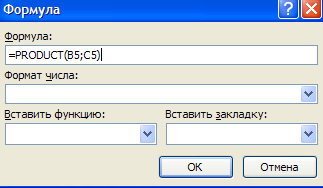
Ø повторите операцию для строк 6 и 7
Вычисление суммы
Сумму необходимо вычислить для колонки “Сумма” и занести в соответствующие ячейку 9-й строки. Речь идет об обычном сложении элементов столбца. Для вычисления суммы в колонке “Сумма” необходимо выполнить следующее:
Ø поместить курсор ввода во четвертую ячейку 9-й строки;
Ø вызвать команду Формула ленты Макет
Ø в поле Формула введите выражение =SUM(D5:D7)
Ø нажмите кнопку ОК
Использованная в выражении функция SUM() вычисляет сумму содержимого ячеек, перечисленных в круглых скобках. Если слагаемые ячейки расположены в одном столбце, то достаточно указать координаты крайних ячеек группы, разделив их двоеточием.
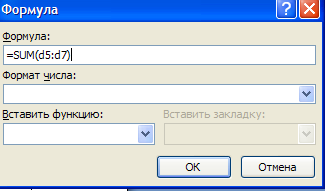
Дата добавления: 2019-12-09; просмотров: 850;











